En el visor encontrarás muchas herramientas de medición, puedes comenzar abriendo el menú de medición en la parte superior de tu pantalla.
Para soltar un punto de medición, haga clic izquierdo en cualquier lugar de un recurso, haga clic derecho para detener la medición. Al presionar ESPACIO se desactivarán los clics izquierdo y derecho, lo que le permitirá moverse normalmente sin que sus medidas se vean afectadas. Una vez que haya medido, puede mover un punto haciendo clic y arrastrándolo.
Esquina:
La primera opción de medición es la medición de ángulos. Te permitirá crear un triángulo, luego encontrarás la información del ángulo de cada punto.
Abra el menú del proyecto y seleccione su medida para obtener más información y opciones.
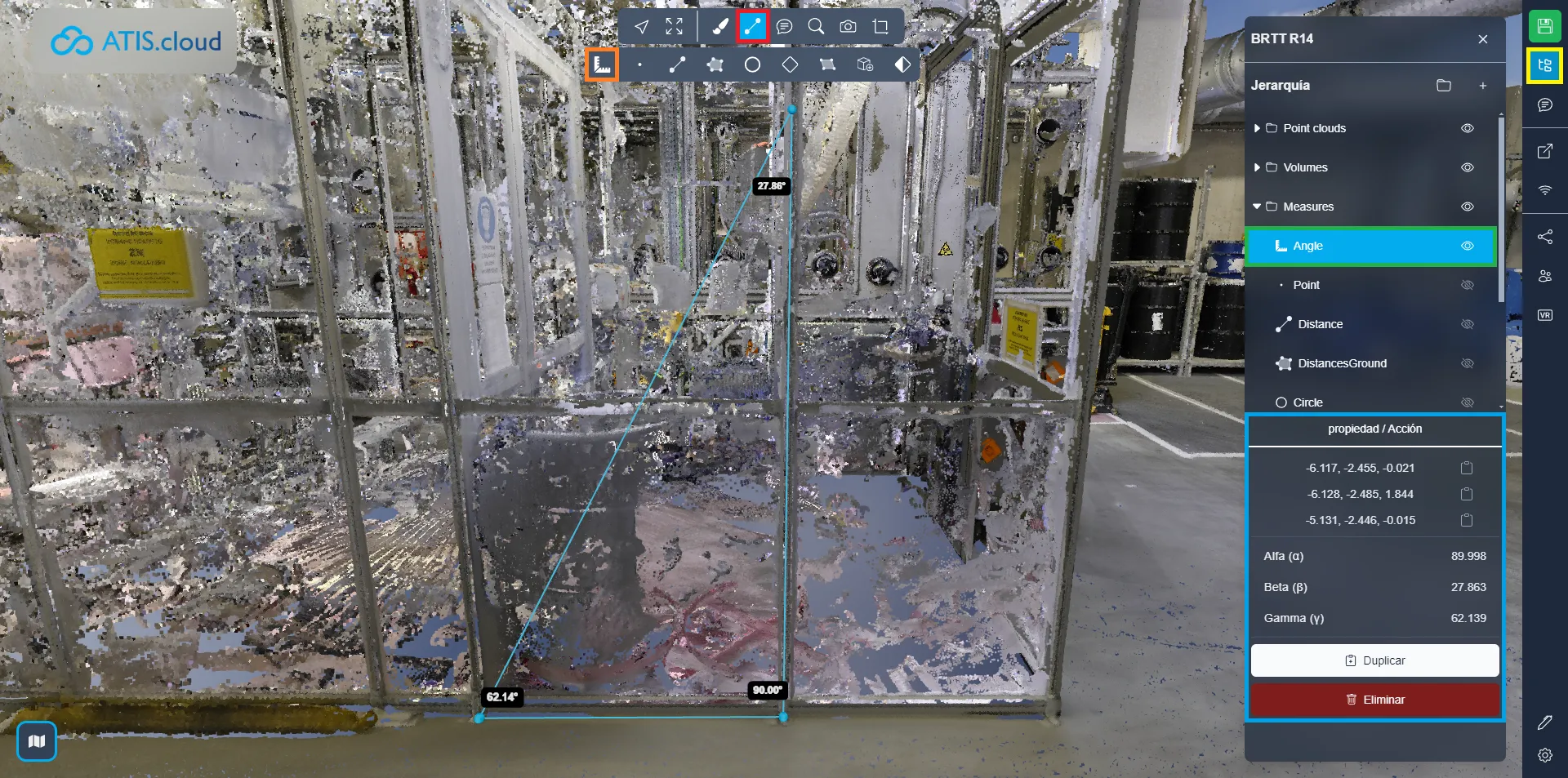
Punto:
La segunda opción de medición es la medición puntual . Te permitirá soltar un solo punto, dándote su posición, esta herramienta es particularmente relevante en proyectos georeferenciados.
Abra el menú del proyecto y seleccione su medida para obtener más información y opciones.
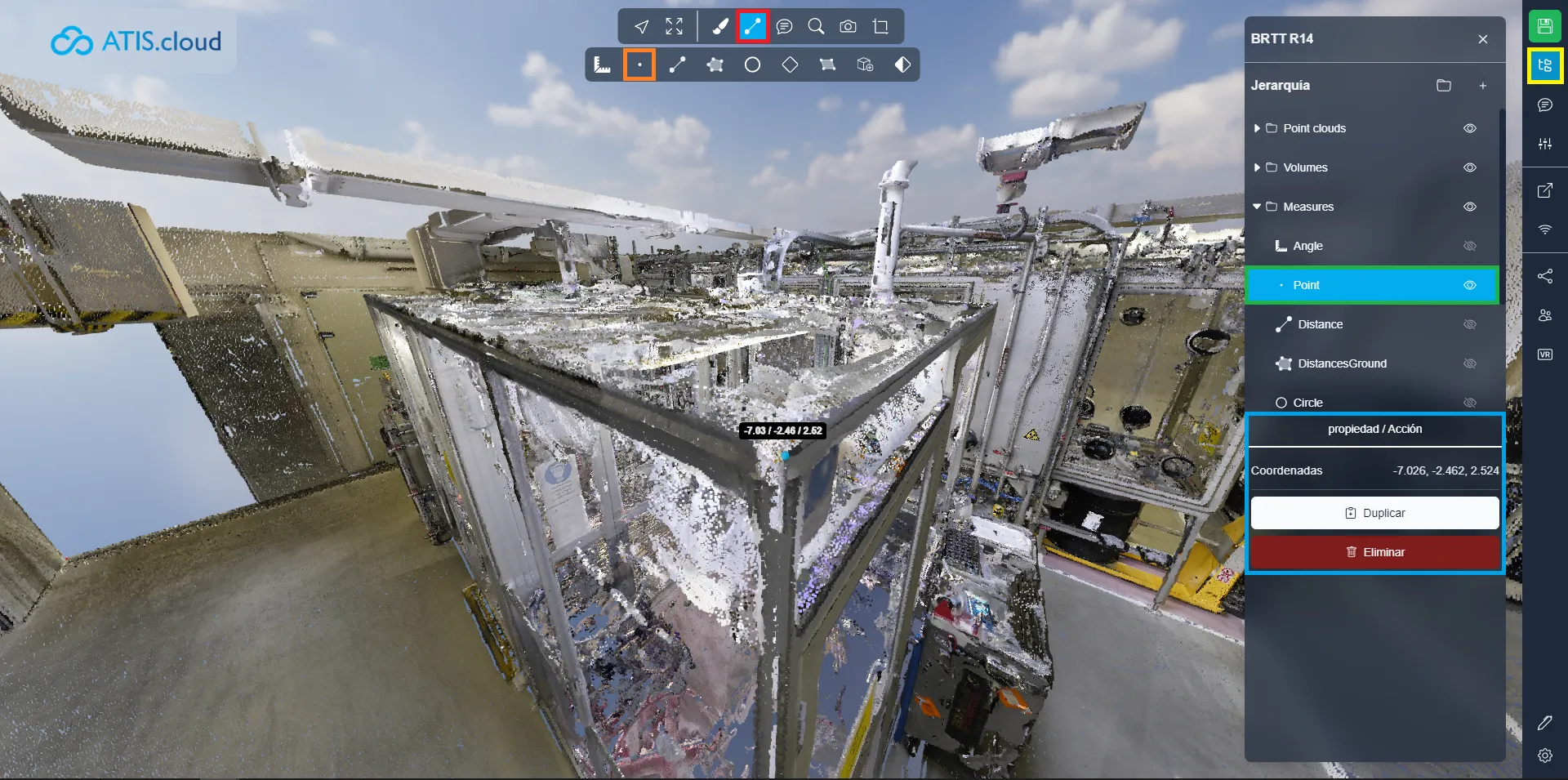
Distancia:
La tercera opción de medición es la medición de distancias. Te permitirá soltar tantos puntos como quieras, dándote la distancia entre cada uno así como la distancia total desde el primer hasta el último punto.
⚠️ ¡No olvides hacer clic derecho para dejar de sumar puntos! ⚠️
Abra el menú del proyecto y seleccione su medida para obtener más información y opciones.
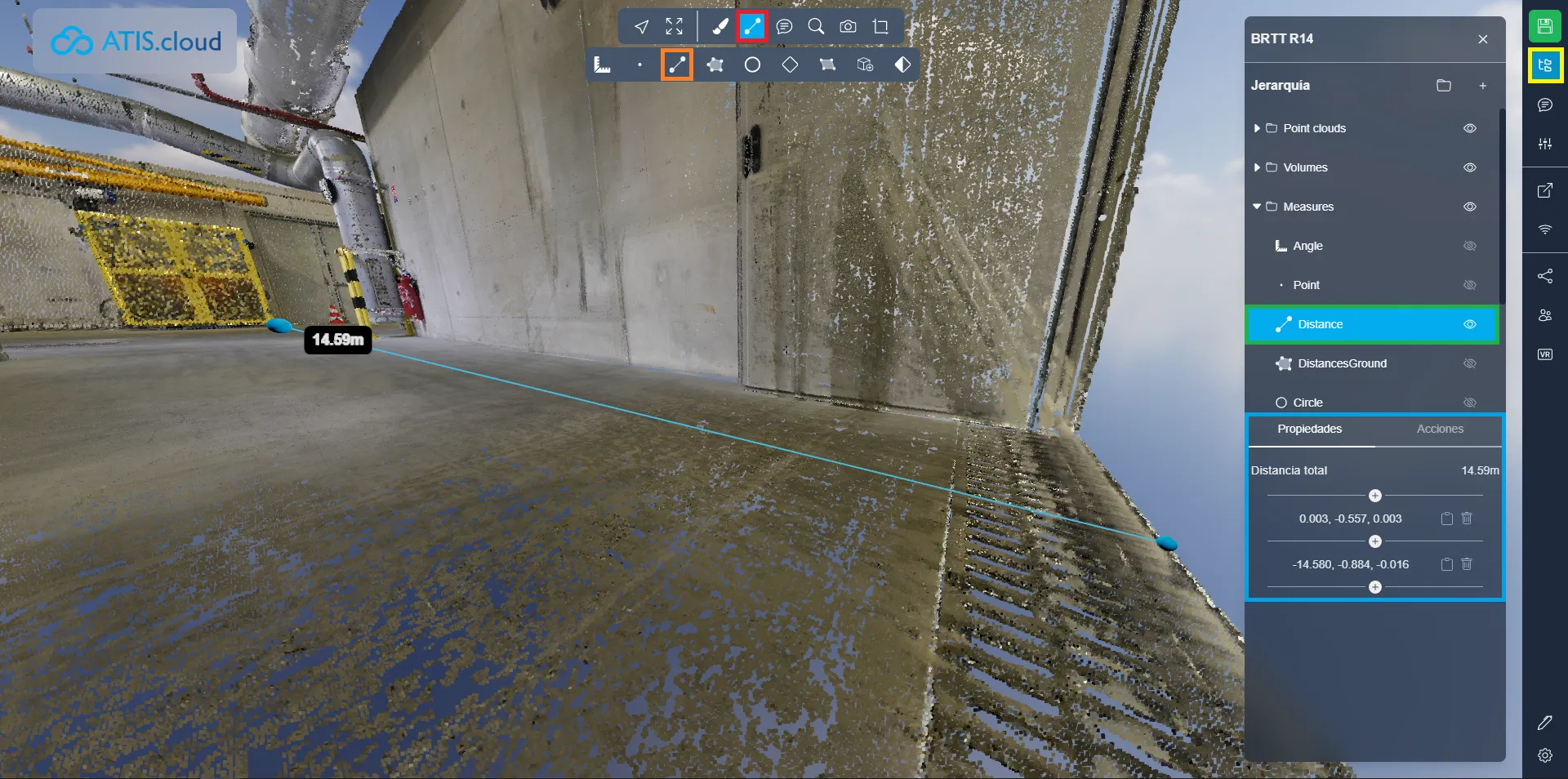
Distancia al suelo:
La cuarta opción de medición es la medición de la distancia al suelo. Te permitirá soltar tantos puntos como quieras, dándote la distancia entre cada uno así como la distancia total desde el primer hasta el último punto. La diferencia con la distancia estándar es que no tiene en cuenta el eje Z, solo se calcula la distancia horizontal.
⚠️ ¡No olvides hacer clic derecho para dejar de sumar puntos! ⚠️
Abra el menú del proyecto y seleccione su medida para obtener más información y opciones.
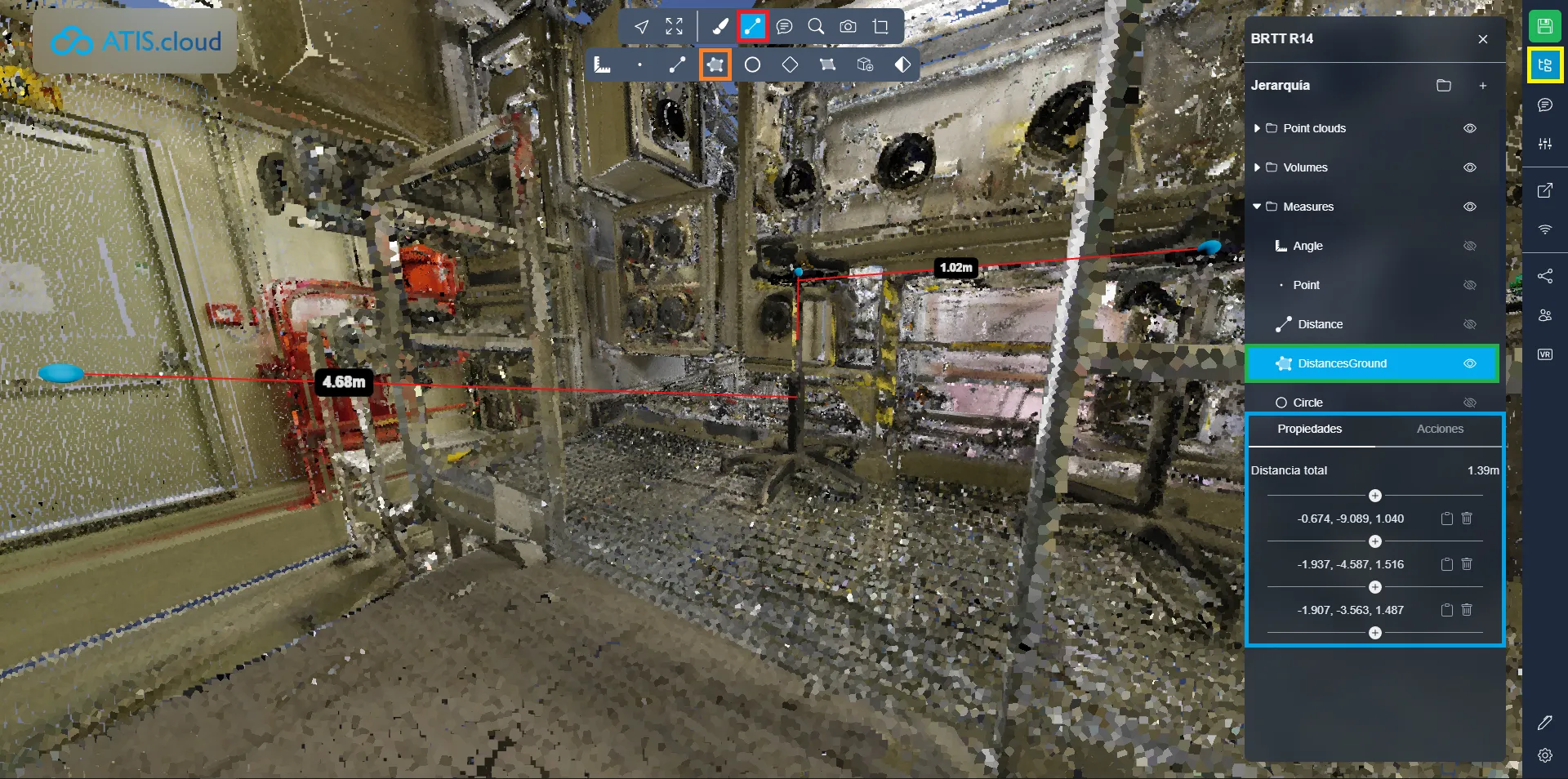
Círculo:
La quinta opción de medición es la medición circular. Esto te permitirá crear un círculo usando 3 puntos. Esta medida te dará el radio y la circunferencia del círculo, así como la posición de su centro.
Abra el menú del proyecto y seleccione su medida para obtener más información y opciones.
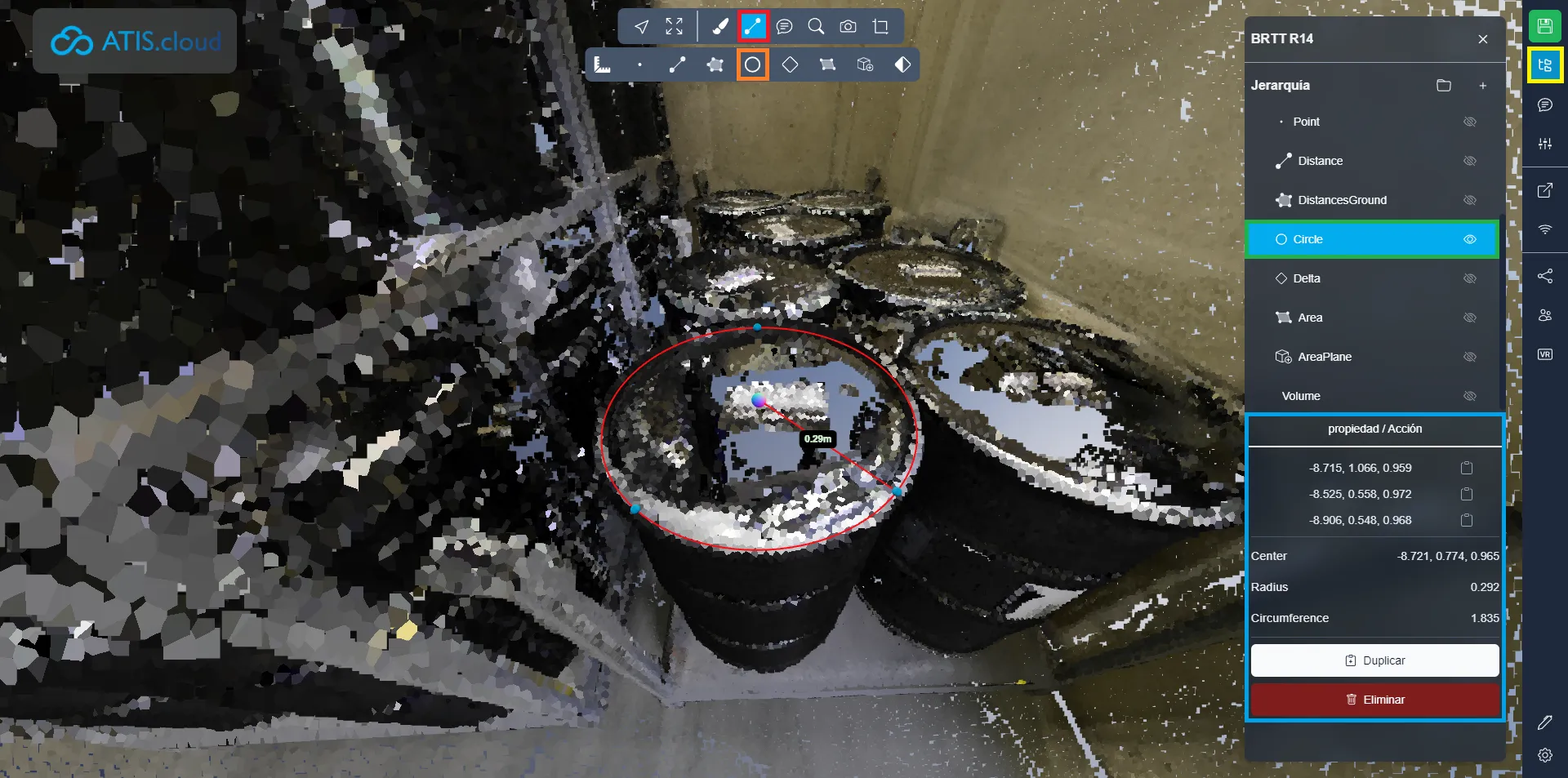
Delta:
La sexta opción de medición es la medición delta. Te permitirá colocar 2 puntos, luego te dará la distancia regular entre estos 2 puntos, pero también y sobre todo los valores de los ejes X, Y y Z.
Siendo el valor Z la diferencia de altura entre los 2 puntos, esta medida se llama extraoficialmente “altura”.
El valor X corresponde a la diferencia en el eje Este/Oeste.
El valor Y corresponde a la diferencia en el eje Norte/Sur.
Abra el menú del proyecto y seleccione su medida para obtener más información y opciones.
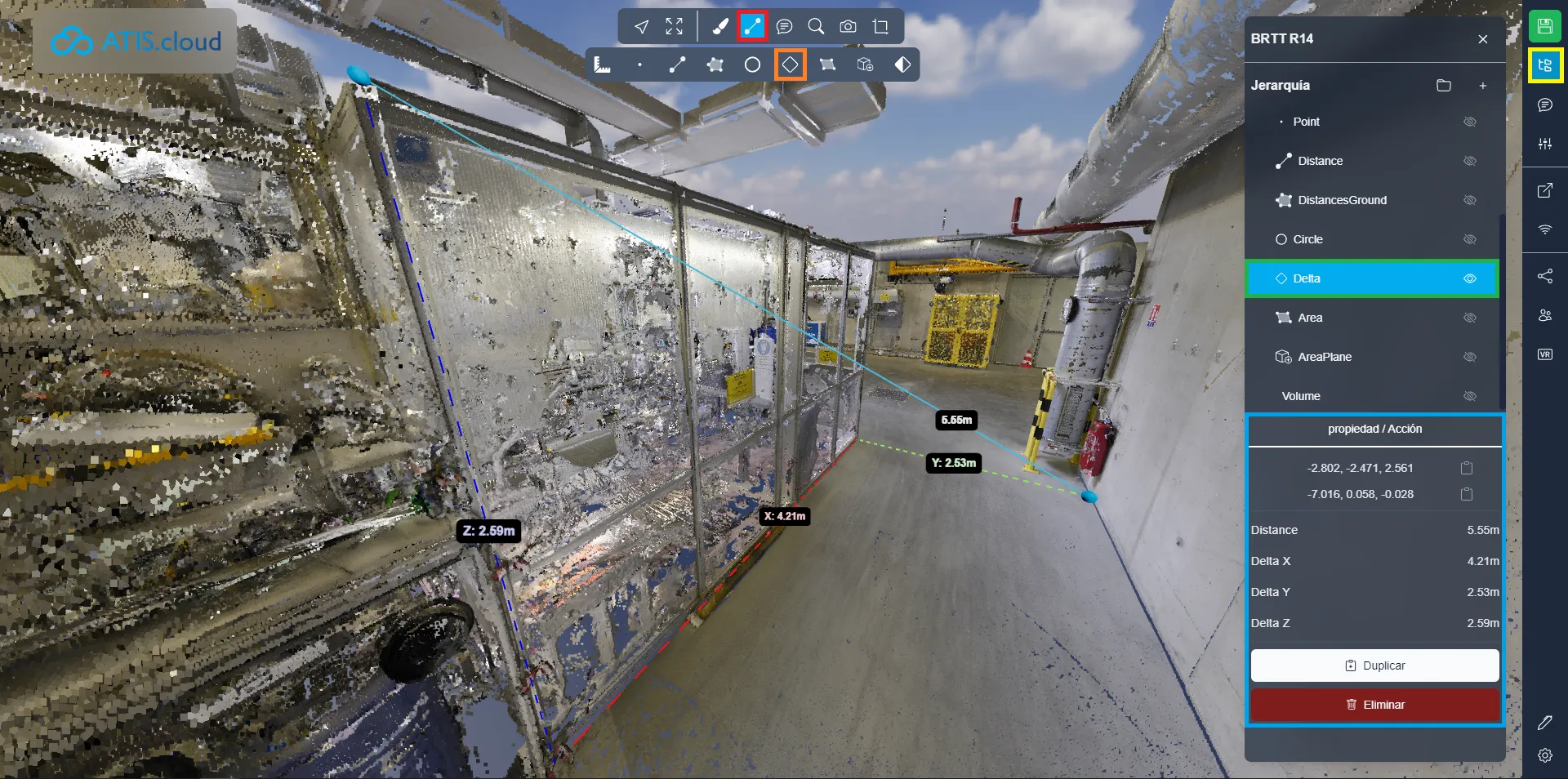
Superficie del piso:
La séptima opción de medición es la medición del área del piso. Te permitirá colocar tantos puntos como quieras, dándote la distancia entre cada uno así como el espacio del área dibujada. El cálculo del área no tiene en cuenta el eje Z, lo que le permite obtener el área exacta del terreno incluso si sus puntos no están 100% perfectamente colocados en el suelo.
⚠️ ¡No olvides hacer clic derecho para dejar de sumar puntos! ⚠️
Abra el menú del proyecto y seleccione su medida para obtener más información y opciones.
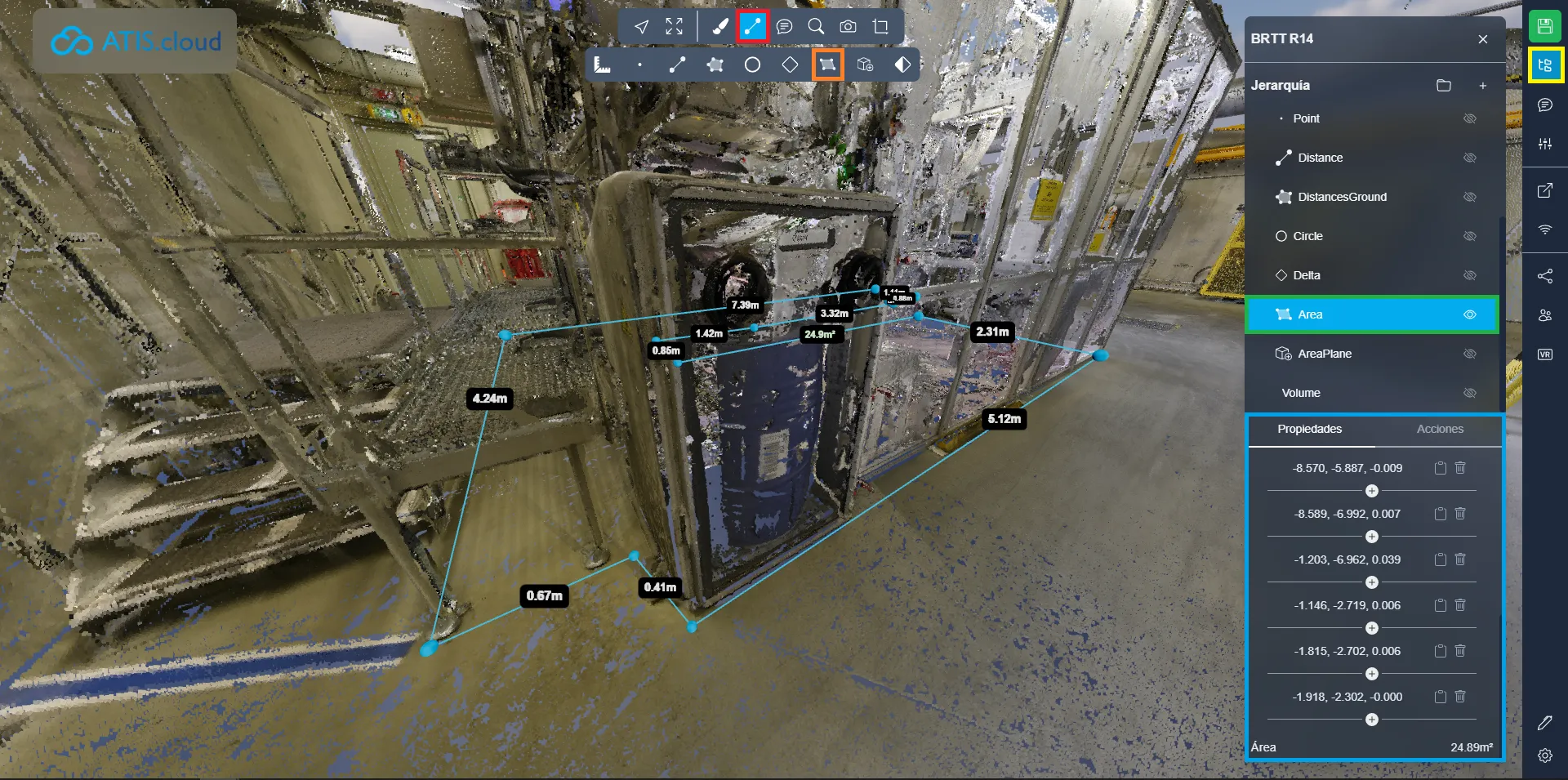
Área:
La octava opción de medición es la medición de área. Te permitirá soltar tantos puntos como quieras, dándote la distancia entre cada uno así como el área del área dibujada. Los primeros 3 puntos que sueltes serán la referencia del plan que será utilizado por todos los puntos siguientes. Una vez establecida la orientación de la superficie, no hay forma de cambiarla. Por lo tanto, le recomendamos que coloque los primeros 3 puntos para crear correctamente esta superficie y luego los mueva.
⚠️ ¡No olvides hacer clic derecho para dejar de sumar puntos! ⚠️
Abra el menú del proyecto y seleccione su medida para obtener más información y opciones.
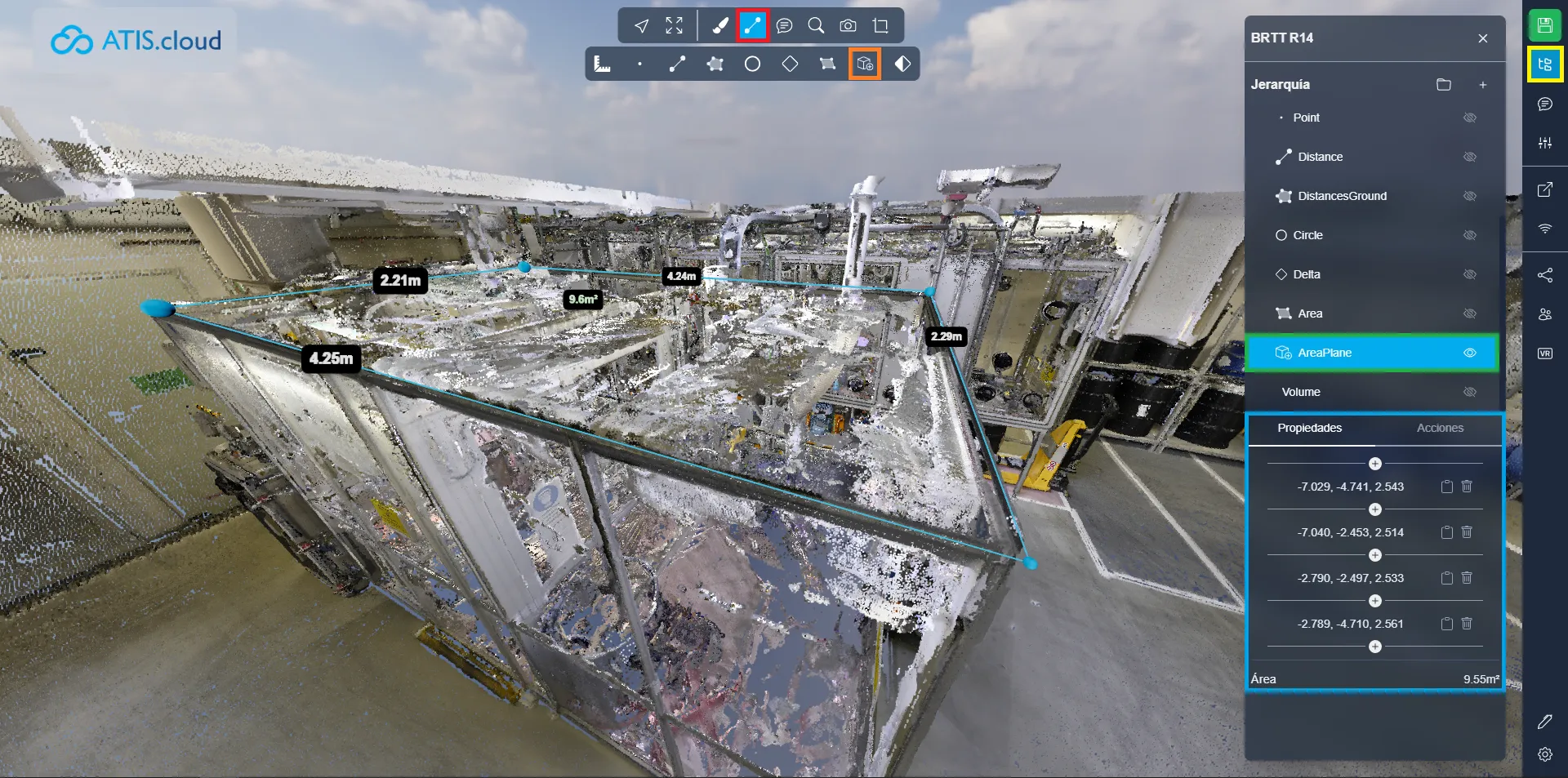
Volumen:
La novena opción de medición es la medición del volumen. Te permitirá soltar un cubo, similar a la caja de corte. Puedes utilizar las diferentes manijas para cambiar su posición y tamaño. Puedes aprender más sobre el cubo de corte en este artículo.
Abra el menú del proyecto y seleccione su medida para obtener más información y opciones.
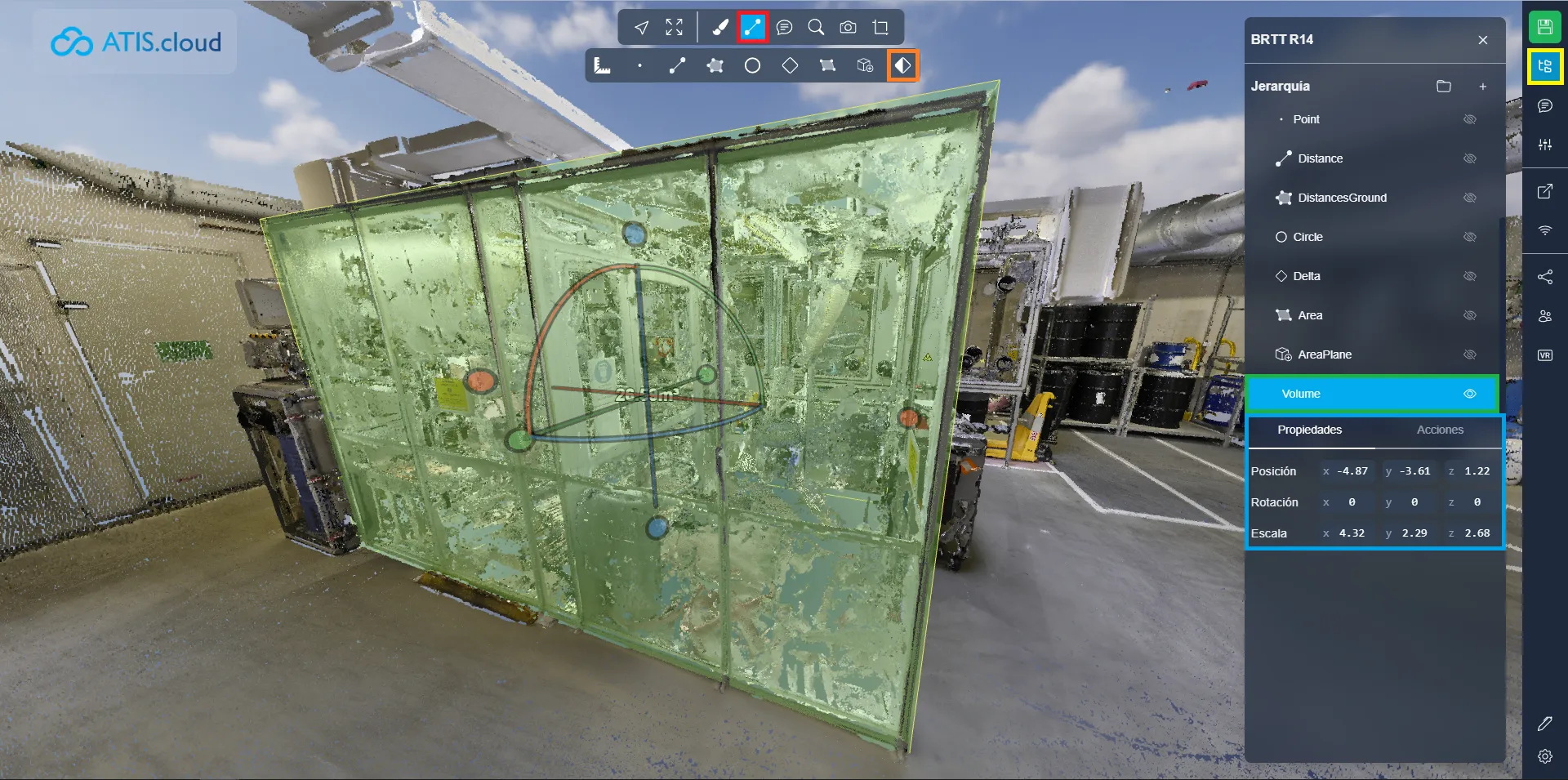
Es posible cambiar la unidad de medida, para ello abra el menú de configuración y la pestaña General, luego seleccione la unidad con la que prefiere trabajar. Actualizará todas las métricas que ya existen y afectará las nuevas que cree.
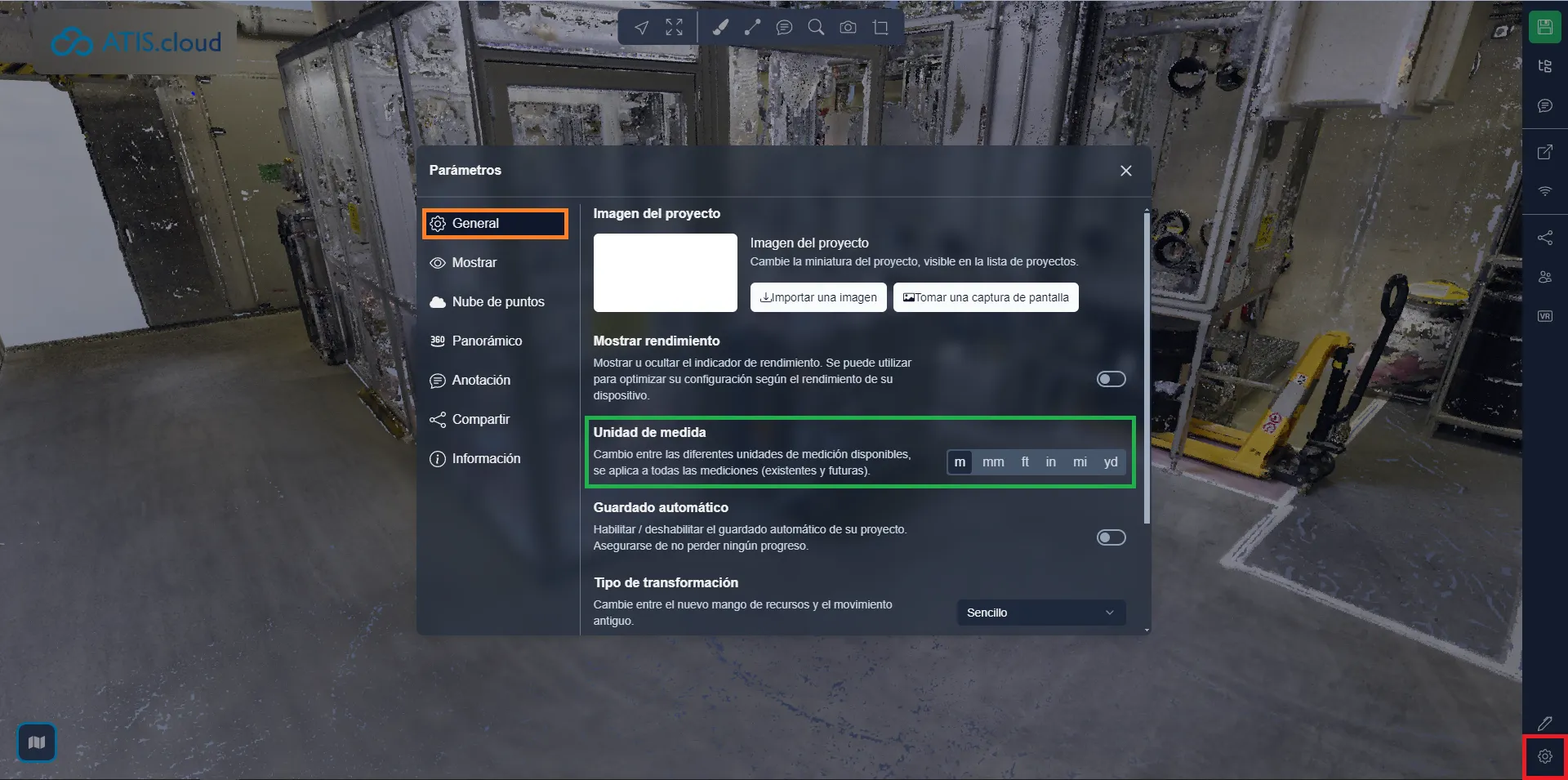
Si tiene algún problema, nuestro equipo de soporte está aquí para ayudarlo. ¡Feliz exploración!